Tor принцип работы. Как пользоваться браузером Тор: установка и настрока
А нонимность и свободный веб-серфинг в обход цензуры в настоящее время может стать ключевым фактором при выборе актуального веб-навигатора для персональных нужд. В некоторых ситуациях может помочь или , но мы должны понимать, что это далеко не панацея. Если веб-трафик в вашей стране жестко отслеживается и цензурируется, то режим инкогнито может скорее оказать некий «эффект плацебо», чем представлять собой реальную помощь в сокрытии вашего местонахождения или блокировке фильтрации цензурируемых ресурсов. Около пяти лет тому назад независимое сообщество интернет-защиты представило общественности свой новый проект – браузер под названием Tor . После релиза большинство экспертов в области кибер-защиты и обеспечения безопасности веб-серфинга дружно признали Tor лучшим решением для обхода веб-фильтров, сокрытия местонахождения пользователя в сети при активном серфинге и блокировке отслеживания деятельности пользователя со стороны сторонних ресурсов, ботнетов и шпионских трекеров. Чем же Tor заслужил такую популярность и чем обязан такому лестному фидбэку со стороны сетевого комьюнити? Сегодня обсудим подробней, как работать с браузером Тор и что собой вообще представляет этот проект.
Знакомство с браузером Тор и основные его возможности
По сути, создавался и до сих пор развивается Тор благодаря поддержке и усилиям сообщества разработчиков Mozilla, а сама инициатива представляет собой улучшенный современный Firefox с акцентом на приватность, онлайновую анонимность и обход цензуры.
Основные функции Tor-браузера заключаются в следующем:
— обеспечение анонимности юзера путем сокрытия его IP-адреса;
— умение обхода онлайновой цензуры, показ заблокированных страниц и сайтов;
— полное отсутствие интегрированных механизмов слежения за пользовательскими действиями;
— отказ от извлечения материальной пользы вследствие внутренней обработки данных пользователя;
Как работать с браузером Тор – основные принципы и механизмы
В сущности, сеть Tor включает в себя десятки тысяч серверов, разбросанных по всему земному шару и управляемых волонтерами. При создании каждого соединения из сети отбираются три передающих узла Тор, и ваше подключение к сети организовывается через них. Каждый из фрагментов сети подвергается такому шифрованию, чтобы передающим ретрансляторам не был известен полный маршрут сетевой информации от отправляющего узла к принимающему.
При использовании браузера Тор веб-соединение генерируется с дискретного IP-адреса, часто расположенного в другом государстве. Таким образом Тору удается скрыть ваш IP-шник от веб-ресурсов, на которые вы заходите. Аналогичным образом, веб-сайты скрываются от третьих лиц, способных осуществлять перехват сетевого трафика.
Так как Tor’у удается скрыть связь между вами и веб-ресурсами, это предоставляет вам возможность свободно путешествовать по сети, не опасаясь слежки в онлайне. Утилита вдобавок представляет собой пользу при обходе онлайн-фильтров. Вы вполне сможете посещать ресурсы, недоступные вследствие блокировок, и осуществлять публикацию своих данных на таких веб-сайтах.
Установка и настройка
Если в вашей стране доступ к домашней странице проекта Tor заблокирован, можно воспользоваться услугами электронной почты. Просто отправьте письмо и получите в ответ ссылку на загрузку приложения. Отправить сообщение необходимо по следующему адресу: [email protected]. В самом сообщении нужно явно указать, какую версию браузера вы хотите получить (linux, osx или windows). На ваш почтовый ящик придет ответное письмо, содержащее ссылку на архив с браузером в Github, Google Docs либо Dropbox.
Итак, как установить и настроить браузер Тор?
Заходим на домашнюю страницу проекта Tor. Нажимаем кнопку “Download Tor Browser” в левой части экрана и в итоге устанавливаем фокус на табличке для выбора версии браузера, расположенной на той же страничке.
Нас интересуют именно финальные, отлаженные версии скомпилированных билдов (stable) для Виндовс. Выбираем версию на русском языке и щелкаем на соответствующем элементе меню. Сохраняем скачиваемый дистрибутив на жестком диске, или на флэшке.

Итак, когда файл будет загружен, запускаем его на выполнение двойным щелчком на иконке файла в папке или одинарным прямо из браузера.
Первым делом, нам предлагают выбрать язык, на котором мы хотим видеть интерфейс продукта и все его основные меню, а также сам инсталлятор. Выбираем «Русский».

Далее выбираем папку, куда мы хотим установить приложение. Это может быть как папка рабочего стола, так и каталог “Program Files”, однако помните, что данный проект является портируемым, то есть вы запросто можете скопировать готовую папку с установленными в ней файлами браузера и свободно перенести ее на другой компьютер без повторной процедуры инсталляции. Это делает использование браузера Tor еще более удобным.

Когда место хранения исполняемых файлов и библиотек Тор будет выбрано, стартует процесс установки. Подождите буквально одну минуту прежде, чем процедура будет закончена.

По завершению на экране появятся две галочки, позволяющие сразу же запустить Тор по закрытию окна, а также разместить ярлыки для запуска на рабочем столе и в меню «Пуск». Выставим их обе, чтобы сразу же приступить к процессу, как работать с браузером Тор.

Когда Тор будет запущен в первый раз, приложение задаст вам вопрос, как именно вы хотите подключиться к сети:
Напрямую. Этот вариант стоит выбрать, если доступ к сети из вашего местоположения не является ограниченным, а Тор не подвергается блокировке, не является запрещенным на законодательном уровне, и за его применением не следят там, откуда вы пытаетесь проникнуть в сеть.
В этом случае нажимаем кнопку «Соединиться».

Спустя несколько минут, необходимых для подключения к сети, на экране появится рабочая форма Тор-браузера, и с ней вы можете начать работать прямо сейчас.

С ограниченным доступом. Отдайте предпочтение этому выбору, если доступ к интернету является ограниченным, либо Тор запрещен или заблокирован в вашей стране.
В этом случае выбираем вариант «Настроить» и переходим к более глубокой кастомизации.

На вопрос «Блокируется ли подключение к сети вашим провайдером?» отвечаем положительно, после чего приступаем к отладке мостов Tor.

Что такое мосты и как работает браузер Тор при их участии?
Если вы вынуждены применять Тор в местоположении, где сеть заблокирована, стоит прибегнуть к услугам ретранслятора-моста. Мосты не входят в перечень публичных списков ретрансляторов Тор, следовательно, на их блокировку понадобится гораздо больше времени и усилий. Ряд мостов также обладает поддержкой подключаемых транспортов, старающихся скрыть ваш входящий и исходящий трафик. Это оказывает поддержку в борьбе с онлайновыми фильтрами, пытающимися определить и осуществить блокировку мостов. По дефолту транспорт имеет название obfs4. В дополнение к вышесказанному, его дополнительная задача – уменьшение шанса на успех лиц, намеревающихся узнать, осуществляете ли вы подключение к сети Tor.

В следующем окне появляется запрос: требуется ли этому компьютеру локальный прокси-сервер для доступа к сети? Как использовать Тор в этом случае? Как правило, прокси-сервер не нужен. Если он понадобился, можете посмотреть внимательней на настройки вашего обычного веб-навигатора и скопировать настройки прокси из этого источника.

Ну что же, спустя несколько секунд после инициализации протокола и создания шлюза перед вами появится рабочее окно Tor, которым мы и можем воспользоваться для работы.
Итак, надеюсь, мне удалось понятно и лаконично ответить на вопрос: «Как работать с браузером Тор». Как видите, методика абсолютно четкая и ясная, и не содержит никаких подводных камней. Используя навигатор Тор, ваше путешествие в сети не будет подвергаться цензуре и слежке, к тому же обнаружить ваше местоположение ботам и шпионскому ПО будет практически невозможно.
Здравствуйте, уважаемые читатели блога сайт. Наверное вы знаете, что любые ваши действия в сети (просматриваемые страницы сайтов, скачиваемые файлы, просматриваемые видео) можно отследить, причем с совершенно разных мест (обратившись к интернет-провайдеру, покопавшись в вашем компьютере или поискав в логах тех сайтов, которые вы посещали). Анонимность в сети существует только если не начать «глубоко копать».
Есть некоторые решения «проблемы оставления следов», которые мы уже рассмотрели. Например, можно и тогда не будут сохраняться на вашем компьютере следы ваших посещений. Или, например, при блокировке доступа к каким-то сайтам (например, чтобы входить в Контакт или Одноклассники с рабочего компьютера).
Но существует гораздо более всеобъемлющее решение — это так называемый TOR . По сути, это программное обеспечение, которое с очень высокой долей вероятности позволяет скрыть от посторонних глаз все, что вы делаете и делали в интернете. Вот как раз на основе этой технологии и работает Тор Браузер , о котором сегодня и пойдет речь. По сути, он облекает сложную технологию в доступную любому пользователю интернета оболочку обычного с виду браузера, пользоваться которым умеют все. Но начинка у него необычная...
Что такое TOR?
Я вовсе не хочу загружать вас техническими терминами и понятиями, которые, по большому счету, будут лишними. Просто буквально в двух словах (на пальцах) обрисую принцип работы технологии Тор и построенного на ее основе Tor Browser. Это знание позволит вам понять, что стоит ждать от этого ПО, какие сильные и слабые стороны у него есть, чтобы уже осознано применять его для своих нужд.
Итак, изначально все это варилось в одном из военных ведомств США. Зачем им это было нужно история умалчивает, но в начале двухтысячных зачатки технологии Тор были совершенно неожиданно выложены в общий доступ. Причем были открыты исходные коды и это ПО попало в статус свободно распространяемого. Что это значит? И насколько можно доверять такому «подарку»?
Вопрос справедливый, но доверять можно именно по причине открытости кода этой технологии. Дело в том, что с тех пор (за полтора десятка лет) эти программные коды изучили (и вносили изменения) сотни, если не тысячи смыслящих в этом людей и никаких «закладок» и «потайных дверей» найдено не было. Там, где речь идет о безопасности (в нашем случае передаче и хранении информации), лучше работать именно с открытым ПО (программным обеспечением).
Кстати, именно поэтому при выборе п , а для . Просто они относятся к разряду свободного ПО и их код проверяли тысячи грамотных специалистов. Так как-то спокойнее, ибо храню много паролей от сервисов завязанных на деньги и потерять их было бы очень накладно.
Итак, технология ТОР позволяет заходить на сайты и скачивать что-то из сети не оставляя после себя никаких следов . Т.е., когда вы открываете, например, через Tor Browser какой-то сайт, то нельзя будет на этом сайте отследить IP-адрес вашего компьютера (а значит и вас вычислить). Даже ваш интернет-провайдер не поймет (при все желании), что вы на этот сайт заходили (и доказать это будет невозможно). Ну, и сам браузер все следы ваших скитаний по интернету хранить не будет.
Замечательно, не правда ли? Я понимаю, что таким образом люди могут прикрывать свои темные делишки. Не без этого, конечно же. Но общая идея Тора все же светлая — обеспечить пользователю интернета реальную свободу в виде полной анонимности. Например, в каких-то странах может быть не обосновано блокирован доступ к каким-то ресурсам, а Тор Браузер позволит эти препоны обойти и не понести наказания за данное нарушение, ибо не узнают, что вы это делали (или не докажут). Но не суть...
Как работает TOR ? Это называют луковичной маршрутизацией. Смотрите. Существует сеть узлов принадлежащих приверженцам этой технологии. Для передачи данных используются три произвольных узла. Но какие из них? А этого как раз никто и не знает.
Тор браузер отправляет пакет первому узлу, причем в нем находится зашифрованный адрес второго узла. Первый узел знает ключ для шифра и, узнав адрес второго, переправляет туда пакет (это как у лука сняли первый слой). Второй узел, получив пакет, имеет ключ для расшифровки адреса третьего узла (сняли еще один слой с лука). Таким образом, со стороны не возможно понять, какой именно сайт вы в итоге открыли в окне своего Tor Browser.
Но обратите внимание, что шифруется только путь (маршрутизация), а само содержимое пакетов не шифруется. Поэтому для передачи секретных данных лучше будет их предварительно зашифровать (хотя бы в упомянутом выше ТруКрипте), ибо возможность их перехвата (например, с помощью снифферов) существует.
Кроме этого у данной технологии есть еще несколько недостатков (или особенностей):
- Интернет-провайдер (или кто-то еще, кто следит за вашим трафиком) может понять, что вы используете Тор. Что именно вы смотрите или делаете в сети он не узнает, но иногда сам факт знания того, что вы что-то скрываете, может иметь последствия. Учтите это и по возможности изучите способы усиления маскировки (а они существуют), если для вас это критично.
- В сети TOR используется не специальное скоростное оборудование, а, по сути, обычные компьютеры. Отсюда выплывает и еще один недостаток — скорость передачи информации в этой секретной сети может существенно различаться и иногда ее бывает явно недостаточно для, например, просмотра медиа-контента.
Где скачать официальную русскую версию Tor Browser?
На этом блоге я уже публиковал статью по тому, . Там же упоминалось и о Торе. Естественно, что любой продукт лучше и безопаснее скачивать с сайта разработчиков, т.е официального ( , я думаю, вы знаете). Страница скачивания Тор Браузера находится по этому адресу (еще раз повторюсь, что ради безопасности скачивать лучше именно с официального сайта):
Обратите внимание, что прежде, чем нажать на кнопку скачивания, следует выбрать язык. По умолчанию стоит английский, но из выпадающего списка можно выбрать еще десяток вариантов, включая полностью локализованную русскую версию . Так-то оно приятнее будет работать, когда язык интерфейса родной.

Хотя, при установке вас опять спросят о предпочитаемом языке интерфейса и там тоже можно будет выбрать русский. В остальном же процесс установки ничем не отличается от установки любого другого браузера.
Однако при первом запуске вас спросят о том, нужно ли вам проводить дополнительные настройки для соединения с сетью TOR . В подавляющем большинстве случаев достаточно будет просто нажать на кнопку «Соединиться»:

Какое-то время понадобится на то, чтобы браузер успешно подключился к сети Тор:

После этого откроется окно обычного на первый взгляд браузера, но работающего с сетью интернет путем создания шифрованных туннелей (аналогов ).

Однако, сами разработчики подчеркивают, что Тор не является панацеей (во всяком случае при настройках по умолчанию). Посему тем, кто параноидально озабочен абсолютной анонимностью, советуют перейти по ссылке для получения разъяснений по этому поводу.
Как пользоваться Тор-браузером?
При первой загрузке браузера вам тут же предлагается использовать для поиска анонимайзер по адресу disconnect.me. Собственно, именно этот сервис и будет использоваться как « » в этом браузере (изменить сие можно в настройках), Т.е. при вводе запроса на вновь открытых вкладках браузера или при его вводе через адресную строку на любой вкладке будет открываться анонимизатор disconnect.me с результатами поиска.
Поиск же ведется фактически Гуглом (можно выбрать из настроек в верхней панели сервиса — см. скриншот ниже), но никаких следов того, кто именно вел поиск, не остается (помните я писал про то, что , но на самом деле окончательно ничего удалить нельзя, поэтому тем кто озабочен анонимностью нужно помнить об этом).

Не забудьте также выбрать и язык поиска (в верхней панели окна disconnect.me справа), ибо благодаря анонимазатору Google не сможет распознать предпочитаемый вами язык автоматически. Хотя, выбирая, например, русский вы в какой-то мере приоткрываете завесу тайны вашего инкогнито для этой поисковой системы. Но тут нужно идти на компромисс — либо удобство, .
Да, еще браузер от Тор при первом переходе по ссылке предупредит, что лучше загружать страницы на англицком, во избежании, так сказать.

Лично я выбрал вариант «Нет», ибо удобство для меня важнее, да и не владею я кроме русского никакими другими языками. Увы и ах.
Кстати, можете сами проверить , что вас действительно «зашифровали». Для этого достаточно будет зайти из любого другого браузера на сайт, а потом тоже самое сделать из-под Тора. Как видите, TOR подменяет (я стал знойным норвегом) и это только малая толика защиты вашей анонимности.

Кстати, если кликнуть по луковице слева от адресной строки, то можно будет увидеть ту самую цепочку из трех узлов (прокси), которая отделяет ваш компьютер от того сайта, куда вы заходите (про луковичную маршрутизацию я писал чуть выше):

При желании эту цепочку узлов можно поменять. Можно поменять и вашу «выдуманную браузером личность», если текущая вам не по вкусу. Правда, при этом будут закрыты все открытые в Tor вкладки и он будет автоматически перегружен.
Тут же можно будет получить доступ к настройкам безопасности :

По умолчанию, все настройки конфиденциальности (анонимности включены), но уровень безопасности находится на самом низком уровне по причине того, что только в этом случае вам будут доступны все функции этого браузера . При установке настроек безопасности Тор-браузера в положение «высокий» целая куча функций браузера будет доступна только после принудительной их активации (т.е. по умолчанию все отключено). Для меня это перебор, поэтому я оставил все как и было, но вы можете выбрать что-то посередине (компромисс).
В остальном же Tor Browser похож на Mozilla Firefox , ибо по сути собран на его основе. Это хорошо будет видно, когда вы зайдете в настройки (кликнув по кнопке с тремя горизонтальными чертами в правом верхнем углу):

Удачи вам! До скорых встреч на страницах блога сайт
Вам может быть интересно
 Инкогнито - что это такое и как включить режим инкогнито в Яндекс браузере и Гугл Хроме
Инкогнито - что это такое и как включить режим инкогнито в Яндекс браузере и Гугл Хроме
 История поиска и просмотров в Яндексе - как ее открыть и посмотреть, а при необходимости очистить или удалить
Как сделать главную страницу Яндекса или Гугла стартовой, а также любую страницу (например, эту) установить как домашнюю
История поиска и просмотров в Яндексе - как ее открыть и посмотреть, а при необходимости очистить или удалить
Как сделать главную страницу Яндекса или Гугла стартовой, а также любую страницу (например, эту) установить как домашнюю
 Как установить Ватсап на компьютер - версия для ПК и использование WhatsApp Web онлайн (через веб-браузер)
Как бесплатно установить Гугл Хром, Яндекс Браузер, Оперу, Мазилу и Интернет Эксплорер на свой компьютер
Как установить Ватсап на компьютер - версия для ПК и использование WhatsApp Web онлайн (через веб-браузер)
Как бесплатно установить Гугл Хром, Яндекс Браузер, Оперу, Мазилу и Интернет Эксплорер на свой компьютер
 Всем привет ребята Сегодня я вам покажу как установить Tor браузер и покажу как им пользоваться, хотя что там уметь, там все просто. Значит немного вступающей инфы так бы сказать. Что такое Tor? Это анонимная сеть, чтобы можно было смотреть сайты, общаться, но при этом чтобы никто не мог понять откуда вы. Ну то есть вы будете анонимным.
Всем привет ребята Сегодня я вам покажу как установить Tor браузер и покажу как им пользоваться, хотя что там уметь, там все просто. Значит немного вступающей инфы так бы сказать. Что такое Tor? Это анонимная сеть, чтобы можно было смотреть сайты, общаться, но при этом чтобы никто не мог понять откуда вы. Ну то есть вы будете анонимным.
Tor вообще сеть такая, реально серьезная по своей структуре, данные внутри нее все шифруются и передаются через несколько серверов (они называются нодами). Повсюду в интернете пишут что Tor медленный, но я тут ничего не могу сказать, у меня он почему-то нормальный, не супер-скоростной, но и не черепаха
Кстати, вот у меня вначале идет картинка, где изображена луковица, знаете почему? Потому что сеть Tor так работает, по принципу лука, даже есть такое понятие как луковичная маршрутизация. Для передачи данных используются три сервера, какие именно можно узнать в Tor браузере (это называется типа цепочка серверов). Ну так вот, трафик от вас идет зашифрованный три раза, и каждый сервер может снять только одну защиту. То есть третий сервер и снимает последнюю защиту.
Еще напишу вот что, есть такие люди, ну не совсем нормальные, короче знаете что они делают? Я вот писал, что трафик шифруется и передается по трем серверам. И уже на третьем сервере он расшифровывается и становится доступным для получателя, ну образно говоря. Ну так вот, не совсем нормальные люди у себя ставят такой сервер, так бы говоря поднимают ноду и прочесывают трафик который по ней идет. Ибо эта нода у кого-то точно будет последняя. Ну и вы понимаете да, что получается? Нода последняя, трафик уже на ней полностью расшифровывается и его можно сканировать, ну там прочесывать в своих целях так бы сказать. Поэтому я не советую вводить логин и пароль где-то в браузере Tor, ну там например ВКонтакте или в других социальных сетях, ибо вас могут в теории просто тупо взломать
Ну все, хватит говорить, переходим к делу. Как установить Tor браузер на компьютер? Спакуха, тут все просто. Значит вам сначала нужно пойти на этот сайт:
Там вам нужно нажать на фиолетовую кнопку Download, вот эта кнопка:


Только учтите, что качать лучше только стабильную версию (Stable Tor Browser), они в принципе вначале и идут. Просто потом идут экспериментальные версии (Experimental Tor Browser), в которых могут быть ошибки, такую версию не советую качать
Все, потом начнет загружаться установщик Tor браузера. Сам браузер кстати сделан на основе Мозиллы, это хорошо, ибо Мозилла не много оперативы кушает, быстро работает и все такое. Скачался установщик Tor браузера, запускаем его:

Это я его качал в Хроме, в другом браузере что-то похожее будет. Потом у вас появится окошко безопасности, ну там предупреждение какое-то, короче нажимаете тут Запустить:

Кстати у вас этого окошка может и не быть. Так, далее у вас будет выбор языка и там уже должен быть выбран русский (Russian):

Потом будет окно, где будет написано куда именно поставится браузер, вот у меня он хочет ставится на рабочий стол, ну пусть будет так. Если вас все устраивает тут, то нажимаете Установить (ну или нажимаете кнопку Обзор чтобы выбрать другую папку для установки):

Все, потом начнется установка, она пройдет быстро:

По окончании установки у вас будут две галочки:

Первая это я думаю понятно, а вторая это чтобы добавились ярлыки Tor браузера в стартовое меню и на рабочий стол. Если нужны ярлыки, то галочку не снимаем. В общем нажимаем готово и если первую галочку вы не снимали, то запустится сразу окно сетевых настроек Tor, вот такое окно:

Ну и вот с этого места так бы сказать подробно поговорим. Значит что в этом окне мы видим? Есть кнопка Соединиться, есть кнопка Настроить. Кнопка Соединиться, это будут использоваться обычные настройки, то есть можете не париться, а взять и нажать кнопку Соединиться и немного подождать. Вторая кнопка, это уже чтобы настроить Tor и сейчас я нажму именно ее, чтобы показать вам какие настройки есть. Вот я ее нажал и вот такое окно появилось:

Что мы тут видим? А видим мы тут то, что нас спрашивают, блокирует ли наш провайдер Tor? Есть такие необычные провайдеры, которым делать нечего и они блокируют Tor, есть такие которые даже урезают скорость торрентов, вот такие пироги. Я тут выберу Да, чтобы опять же вам показать дополнительные настройки, вот какое окно потом открылось:

Что мы тут видим? А видим мы тут какие-то мосты, и что это за мосты? Эти мосты, это так бы сказать сервера, через которые будет работать Tor, то есть именно с этих серверов Tor и будет выходить уже в свою сеть. Но такой сервер, то есть мост, он может быть только один, можно выбрать только его тип. Это очень хорошо работает, но скорость может быть ниже, а может и не быть, тут еще зависит от того какой тип моста вы выберите. Вообще эти мосты, ну то есть сервера, то они называются ретрансляторами. Их можно также и вручную ввести, сперва получивши на сайте Tor, не помню точно как сайт называется, но особого смысла в этом не вижу, если это может сделать сама настройка Tor браузера В общем я тут ничего не трогал, транспорт не менял, нажимаю Далее. Потом уже будет такое окно:

Тут нас спрашивают, в интернет как ходим, через прокси или нет? Ну что я тут могу сказать, тут нужно указать прокси, если в интернет доступ идет через него. Но блин, можно просто указать и левый прокси (главное чтобы был рабочий), чтобы так бы сказать повысить свою анонимность! В общем я тут выберу Да, чтобы показать вам окно, где вводится прокси, вот оно какое:

Но я прокси вводить не буду, у меня его тупо нет, а рабочий и бесплатный, то это мне искать лень, ведь не так просто найти такой прокси Так что я нажал кнопку Назад, и потом там выбрал Нет и нажал кнопку Соединиться. Начался процесс соединения с анонимной сетью Tor:

Если все получилось нормально, нет приколов и косяков, то откроется сам Tor браузер, вот как он выглядит:

Ну все ребята, я вас поздравляю, главное вы сделали, то есть Tor браузер вы установили и надеюсь что у вас он тоже также просто заработает как и у меня! Или не заработал? Ну ребята, значит что-то пошло не так, не знаю что именно, но лично я косяков в Tor браузере не нашел. Нет, я не говорю что у вас кривые руки, просто дело наверно в антивирусе или фаерволе, так что проверьте этот моментик.
Итак, Tor браузер открылся, загрузится стартовая страница. Сперва можете нажать на кнопку Открыть настройки безопасности (правда не знаю будет ли у вас такая кнопка, у меня она появилась сразу после запуска браузера):

У вас появится окно Настройки конфиденциальности и безопасности:

Ну тут ничего я изменять не советую, разве что ползунок можете покрутить вверх для лучшей анонимности, но честно говоря я его не трогал. Это окно также можно открыть, если нажать вот на этот треугольничек:

Как видите, в этом меню есть еще полезные пункты. Значит тут есть такое как Новая личность, это что? Это знаете что такое? Это чтобы просто Tor браузер перезапустить, то есть он закроется и потом автоматом откроется. При этом IP-адрес в Tor браузере поменяется. Второй пункт, это Новая цепочка Tor для этого сайта, это чтобы поменять IP-адрес в самом браузере, не закрывая его (если я правильно понял). Я сначала подумал что это чтобы поменять IP-адрес для текущей открытой вкладки, то есть сайта, все таки там написано для этого сайта, но проверил и понял, что нет, это меняется цепочка Tor для всего браузера вместе со всеми вкладками. Третий пункт то это вы уже знаете что такое. Четвертый пункт, то есть Настройки сети Tor, то там вы можете сменить ретранслятор, установить прокси и указать разрешенные порты. Я открыл настройки сети и поставил там две галочки (немного ниже), чтобы вы увидели все опции так бы сказать, вот, смотрите:

Ну и пятый пункт это просто проверка обновлений, кстати, я советую их не игнорировать
Еще вот что советую сделать, не часто, а так знаете, ну чтобы проверить Tor браузер. Вот вы его запустили, да? Ну вот, откроется стартовая страница, вы на ней нажмите Проверить настройки сети Tor:

После чего вы должны увидеть такую страницу с таким поздравлением:

Если вы ее увидели, то все просто супер, у вас все пучком ребята
Кстати, после такой проверки, если вы снова нажмете тот треугольничек, ну напротив кнопки с иконкой лука, то вы увидите через какие страны работает текущая цепочка Tor:

Все эти страны (то есть сервера) вроде бы регулярно меняются, но если нужно изменять прямо сейчас, то можете нажать Новая личность, ну в принципе я об этом уже писал выше
Правда я единственное что не понял, относится ли ретранслятор к серверам? Ну то есть я имею ввиду что у сети Tor есть три сервера, вот относится ли к ним и ретранслятор? То есть вот я создал подключение через ретранслятор и вижу, что идет так: ретранслятор > сервер 1 > сервер 2, а третьего я не вижу. Значит ретранслятор входит в общее количество серверов, так бы сказать в тройку? В общем я отключил ретранслятор, нажал Новая личность, браузер перезапустился, потом я нажал Проверить настройки сети Tor и вот что я увидел:

То есть как я и думал, если вы включаете ретранслятор, то он будет играть роль первого сервера так бы сказать
Так, что еще хочу вам сказать. Значит вот когда вы нажали на Проверить настройки сети Tor, ну и там будет написано мол все океюшки, все пучком, так вот там внизу еще будет такое что мол вы можете посмотреть инфу о выходном узле (сервере) и для этого нужно нажать на Atlas:

Что это вообще такое? Ну тут вы можете узнать страну узла, вроде также скорость сервера можно узнать.. В общем такая инфа, так бы сказать не особо интересная но все же.. В общем вот какая у вас откроется страница, если вы нажмете на Atlas:

Ну что, более-менее разобрались с тем как пользоваться Tor браузером? То есть это обычный браузер, но который выходит в интернет только через сеть Tor. Настройки самой сети Tor удобно сделаны, все достаточно понятно, у меня лично ошибок не было, сеть работает как не самый медленный мобильный интернет, ну это я в плане скорости
Еще кстати, я вот зашел на сайт 2ip, и вот какую инфу он мне выдал об моем IP-адресе:

Ну то есть как видите с подменой IP-адреса никаких проблем нет, да и там где написано Прокси, то там тоже пишется, что прокси не используется. Но не спешите радоваться! Даже 2ip в большинстве случаев определяет, то IP-адрес принадлежит к сети Tor.. Стоит просто нажать на уточнить напротив Прокси..
Так, значит что я еще хочу сказать. Значит браузер Tor работает под такими процессами как tor.exe (так бы сказать главный модуль для выхода в сеть Tor), obfs4proxy.exe (если я не ошибаюсь то отвечает за работу ретранслятора) ну и firefox.exe (модифицированная Мозилла для работы с сетью Tor). Все компоненты лежат в папке Browser вместе с самой Мозиллой. Кстати Tor браузер никак не конфликтует с обычной Мозиллой, ну вдруг она у вас установлена.
Вообще я думаю, что я должен вам рассказать что на самом деле такое Tor браузер, ну то есть как он работает. Значит смотрите, на самом деле все немного проще. Сам Tor браузер, то это вы уже поняли, что это Мозилла, ну так вот, это переделанная Мозилла, в которой исключены любые утечки вашего настоящего IP-адреса. Ну то есть безопасность настроена сильно, также еще стоят специальные расширения (я их кстати вообще не советую трогать). Но это все равно остается обычная Мозилла. Самое главное это tor.exe, вот именно этот файл и выходит в сеть Tor. Когда Мозилла его запускает, то он поднимает так бы сказать прокси сервер, к которому Мозилла подключается и потом может идти в интернет. Этот прокси сервер могут использовать и другие программы, но чтобы он работал, то Tor браузер должен быть запущен, это важно. Вот этот прокси, тут кстати тип прокси SOCKS. В общем вот этот прокси:
То есть его можно даже задать в браузере Internet Explorer и он тоже будет ходить в интернет через Tor. Как задать? Ну очень просто, вы заходите в Панель управления, там находите значок Свойства браузера, запускаете его, потом идете на вкладку Подключения и там нажимаете кнопку Настройка сети. Потом ставите галочку Использовать прокси-сервер, потом нажимаете кнопку Дополнительно и указываете прокси в поле Socks:

Но может быть такое, что вам нужно будет в окошке Свойства: Интернет (ну когда нажали в Панели управления на значок Свойства браузера) нажать не на кнопку Настройка сети, а нажать на просто Настройка (находится выше), она у вас будет активна если у вас есть подключение в поле Настройка коммутируемого соединения и виртуальных частных сетей! Я честно говоря не помню уже что это за тип интернета, давно такого не было, но знаю только то, что это такой вот тип интернета существует. Ну короче ребята я думаю что вы разберетесь
Все, после таких действий, ну что выше я писал, то после этого у вас Internet Explorer уже будет работать через анонимную сеть Tor. Думаете все так просто? Нет ребята! Я не советую так делать, потому что Internet Explorer это обычный браузер, который не заточен для анонимной работы так, как заточен Tor браузер. Понимаете? Это все я вам просто для примера рассказал. Этот прокси типа SOCKS подходит для многих программ, не только для Internet Exlorer. Ну это все так бы сказать вам на заметку
Если вам интересно, то вы можете посмотреть какие стоят расширения в Tor браузере, для этого нужно перейти по этому адресу:
Ну и вот все установленные расширения:

Можете понажимать кнопки Настройка, чтобы посмотреть сами настройки, но вот что-то изменять, я вам советую только в том случае если вы в этом уверены! Вообще как видите, Tor браузер, ну то есть Мозилла эта, то она хорошо модифицирована и содержит просто кучу механизмов для обеспечения максимального уровня анонимности. Ребята, это годнота
Так, что еще хочу сказать. Качать в Tor браузере можно, скорость может быть низкая или достаточно большая, как для сети Tor, но тут нужно играться с серверами, какой-то может быть быстрее, какой-то медленный, то же самое касается. Просто при запуске браузера постоянно новый сервер. Честно говоря, я не знаю влияет ли ретранслятор на скорость, но если по логике, то вроде влияет, ну не знаю, но вроде бы у меня на одном ретранслятора скорость была ниже, на другом выше.. Ну вроде так… Или это просто совпадение… Точно не знаю..
Еще раз скажу, что если вам важна анонимность, то просто так ничего не меняйте ни в сетевых настройках Tor, ни в самом браузере!
Когда вы будете запускать Tor браузер, то у вас будет такое маленькое окошко:

Там можно нажать кнопку Открыть настройки и настроить подключение к сети Tor, ну там имеется ввиду настройки ретранслятора и прокси. Кстати если будете выбирать ретранслятор, то я советую выбирать именно obfs4, в принципе как и советуется по умолчанию. Хотя, во все эти настройки можно попасть уже при запущенном Tor браузере, достаточно будет просто нажать на треугольничек возле иконки с луковицей:

Ну что ребята, вроде бы все? Я просто не знаю, все ли я написал, но вроде бы все. Ничего сложного в освоении Tor браузера нет, с настройками думаю тоже проблем не возникнет, пользоваться им легко, работает он стабильно без глюков и косяков. Ну лично у меня такого не было, что бы вот он не работал. И кстати не знаю почему о нем говорят что он жутко тормознутый, у меня он конечно не реактивный, но и пользоваться все таки можно
Я не знаю, нужно вам это или нет, интересно или нет, но я это напишу. Вот вы знаете как изменить страну в Tor? Ну может знаете, может и нет, но в Tor браузере это сделать не так просто, потому что встроенной такой возможности нет (в старой версии вроде была). Нужно вручную редактировать конфигурационный файл torrc. В общем я напишу как это сделать, думаю что у вас все получится, я лично сам проверил, таки да, страну поменять МОЖНО, но с приколом..
Чуть не забыл самое главное написать вам, перед редактированием файла torrc, нужно чтобы Tor браузер был закрыт! Прикол в том, что новую настройку, ну которую мы внесем, то он может сбить. И потом, когда вы уже запустите браузер с выбранной страной, то ничего не нужно настраивать ну в плане сети Tor, иначе настройка, которую вы вручную задали, то она может сбиться!
Значит что нужно делать, чтобы поменять страну в Tor браузере? Итак, сперва вам нужно открыть файл torrc, я не знаю где у вас будет установлен Tor браузер, но у меня он поставился на рабочий стол, поэтому путь файл torrc у меня лежит вот тут:
C:\Users\VirtMachine\Desktop\Tor Browser\Browser\TorBrowser\Data\Tor

В пути есть слово VirtMachine, это просто имя компа, ну то есть учетной записи. У вас может быть в другом месте, но в любом случае главное это внутренний путь так бы сказать, еще раз напишу, вот он:
\Tor Browser\Browser\TorBrowser\Data\Tor
В той папке Tor и находится файл torrc. Так, ладно, разобрались. Теперь его нужно открыть, два раза нажимаете по нему, будет диалог выбора программ, вот там нужно выбрать Блокнот и нажать ОК:

Откроется вот такой файл:

В этом файле уже есть настройки, которые я задавал. Ну то есть тут те настройки, которые задаются в окне настройки сети Tor где выбирается ретранслятор и прокси. Вот видите строчки, которые начинаются на Bridge obfs4? Ну вот эти и есть команды ретрансляторов так бы сказать. Ведь файл torrc, это файл настроек самой сети Tor, и этот файл нужен для модуля tor.exe, понимаете? Ну так вот, там внизу если еще покрутить мышкой, то будет такое как:
Это тоже относится к ретрансляторам, 1 это использовать их, а 0 это не использовать, все логично. Это команды, с этим надеюсь разобрались. Итак, что теперь нужно делать? А теперь нужно добавить команду, которая задаст страну конечного сервера (или конечной ноды). Грубо говоря чтобы поменять страну, вам нужно добавить в конец файла эту команду:
ExitNodes {код страны}
Там где код страны, то там нужно указать стану, ну например RU, BY, UA, ну и так далее. Честно, я не знаю всех этих кодов, но если вам очень нужно будет, то эту инфу можно поискать в интернете, не думаю что это проблема. В общем для примера я задам RU, то есть Россия, вот какую команду в таком случае нужно прописать:
Пишем ее в конце файла:

Потом закрываете файл, сохраняете изменения. Ну что, понятно немного? Потом вы запускаете Tor браузер и вы уже будете постоянно в той стране, код которой вы указали в команде. Но проблема еще в том, что когда вы будете запускать Tor браузер, то он подхватит команду с кодом страны и все будет работать нормально, однако в самом файле torrc уже команды НЕ БУДЕТ, она ИСЧЕЗНЕТ. Поэтому в следующий раз придется опять вручную задать команду, вот такой вот гембель! Я что-то забыл и не написал, что вы можете задать не одну страну, а несколько, ну например:
ExitNodes {RU}, {UA}, {BY}
В таком случае в качестве выходящих серверов будут IP-адреса указанных стран. Но есть и еще одна команда, она противоположна этой, она наоборот, запрещает IP-адреса указанных стран. Вот эта команда:
ExcludeExitNodes {RU}
Как видите, я тут запретил чтобы выходящие сервера имели российские IP. Тут тоже можно через запятую указать несколько стран. И также вносите в файл.
В общем вот такие дела ребята, жаль что команды из файла torrc исчезают после того, как они были подхвачены Tor браузером. Это все потому что такие команды не входят в функциональность Tor браузера! Но я думаю что это не такой уж и страшный косяк. Хотя косяк так косяк
Но вообще можете как-то пошаманить вообще с этим Tor браузером и с файлом torrc, может найдете какой-то более рабочий способ, ну чтобы команды не удалялись. Можно делать копию файла типа..
Вообще команд для конфигурационного файла torrc достаточно много, вот только разобраться с ними не всегда просто. В общем ребята вот вам ссылка с командами (это официальный сайт):
Там ну очень много полезной инфы, интересных команд, в общем если интересно, то обязательно гляньте
Лично я советую вам использовать Tor браузер только с ретрансляторами, ибо разницы особой нет, что с ними, что без, ну я в плане скорости, но вот ретрансляторы так бы сказать повышают анонимность. Вот такой моментик.
И еще хочу кое что написать, просто не все знают об этом. Сервера Tor это не только те, кто специально этим занимается, ну то есть специально созданные сервера для поддержки сети Tor, но и простые пользователи. Как они это делают, я точно не знаю, поэтому ничего говорить не буду. Но вот для чего они это делают, вот как вы думаете? Они это делают для того, чтобы сканировать трафик! Если сервер является последним, то после него уже трафик идет не зашифрован, а значит можно его просматривать! Таким образом стараются узнать логины и пароли от всего, чего только можно. Но это так, ну таких серверов вроде бы не много, но лучше не рисковать и никуда не входить в Tor браузере, ну то есть не вводить логин и пароль. Это просто мой совет ребята
Вообще что я могу сказать, ну так бы сказать какой можно сделать вывод? Постараюсь кратко. Tor браузер это круто, я одно время загорелся идеей использовать интернет только через Tor, даже умудрялся качать фильмы через него, но блин, все таки он медленный, если сравнивать с обычным интернетом. Да и небезопасно через него пользоваться своей личной почтой, там заходить на какие-то сайты, ну я в принципе об этом уже писал. Так что короче такие вот дела ребята.
Ну вот ребята на этом и все, вроде бы все написал, или не все, но постарался написать максимум инфы, просто устал уже малеха. Если что-то не так, то извините, но надеюсь что все так и что все вам тут понятно. Удачи вам в жизни и чтобы все у вас было хорошо.
08.12.2016TOR (сокращенно от английского The Onion Router) – это сеть прокси-серверов, позволяющая устанавливать анонимное сетевое соединение. Технология подразумевает анонимную передачу данных и может использоваться для просмотра веб-сайтов, отправки почты и мгновенных сообщений.
Каждый пакет данных проходит через 3 случайных прокси-сервера Tor. Такие прокси-серверы называются узлами.
Существует несколько типов узлов Tor:
- входные узлы служат для принятия соединения от пользователя, шифрования данных и перенаправления на следующий узел
- промежуточные узлы нужны для перенаправления трафика между входными и выходными узлами
- выходные узлы передают данные в Интернет. Ваш IP адрес будет принадлежат выходному узлу
Ниже представлена статистика - 10 стран наиболее активно использующие сеть Tor . Статистика взята с официального сайта проекта Tor.

Как работает сеть Tor
Пользователь запускает Tor клиент на своем компьютере. Tor клиент скачивает список узлов Tor.

Данные шифруются последовательно тремя ключами перед отправкой. Пакет данных отправляется на входной узел сети Tor. Входной узел расшифровывает “верхний слой” шифра и узнает куда дальше отправить пакет данных. Промежуточный и выходной узлы поступают также. Аналогия как чистят луковицу по слоям.
Программное обеспечение представляет собой Socks интерфейс. Поэтому все программы, умеющие работать через Socks протокол, могут работать через Tor.
Зеленые стрелки – передача данных зашифрована.

Если использовать Tor некоторое время, то можно заметить, что выходной IP адрес периодически меняется. Это происходит из-за случайной смены узлов сети Tor.
Благодаря периодической смене узлов сети Tor достигается анонимность пользователей.
Зеленые стрелки – передача данных зашифрована.
Красные стрелки – незашифрованные данные.

Анонимные скрытые службы
Tor позволяет обеспечивать анонимность для серверов. Доступ к скрытым серверам возможен лишь при использовании Tor клиента. Такие скрытые службы будут работать через специальные псевдо-домены верхнего уровня .onion . Сеть Tor распознает эти домены и перенаправляет трафик внутри своей сети.
Домен.onion не может заблокировать провайдер, так как он является псевдо-доменом и доступ к нему возможен только через сеть Tor.

Для чего используется Тор
Tor может использоваться в разных целях, но общий смысл – это безопасное и анонимное использование Интернета.
Tor используют:
- журналисты для связи с информаторами и анонимной передачи данных. Эдвард Сноуден признался, что использовал Tor для передачи секретных данных газетам Washington Post и Guardian.
- компании для связи со своими работниками в командировках
- военные для передачи секретных данных
- для ведения анонимного блога
Плюсы Тор
- анонимизация трафика
- легкая настройка
- бесплатное решение
Минусы Тор
- Интернет-провайдер узнает, что используется ТОР, так как список входных узлов находится в открытом доступе.
- веб-сайты научились определять использование Tor, даже если он используется в цепочке VPN + Tor. Это косвенно уменьшает вашу безопасность и дает возможность веб-сайтам блокировать такие соединения.
- нода может быть скомпрометирована и уже известны случаи, когда в сеть Tor добавлялись специальные узлы, которые прослушивали трафик пользователей.
- постоянно меняющийся IP адрес может доставить проблем при работе с веб-сайтами, которые блокируют действия пользователя при смене IP адреса. Например, сайты банков отслеживают IP адрес пользователя после авторизации. Если IP адрес меняется, то веб-сайт автоматически просит авторизоваться повторно.
- прокси-сервера сети Tor используют TCP протокол, что затрудняет работу таких программ как Skype и Bittorrent, так как они работают через UDP протокол. Проект Tor не рекомендует использовать сеть Tor для скачивания торрентов и передачи потокового голоса и видео. Анонимность передачи таких данных не гарантируется.
- проект Tor был создан исследовательской лабораторией военно-морских сил США по федеральному заказу. Существенную финансовую поддержку оказывает Министерство обороны и Государственный департамент США.
Рекомендуем использовать цепочку VPN + Tor + (Socks, SSH в виртуальной машине или дедик). В этом случае вы скроете использование сети Tor от Интернет-провайдера благодаря использованию VPN. Сеть Tor повысит уровень анонимности. Socks, SSH или дедик на конце не даст веб-сайтам обнаружить использование сети Tor.
На данный момент защита сети Tor не позволяет прослушивать трафик на всех 3 узлах, что обеспечивает безопасность пользователям.
В 2012 году 60% пожертвований для проекта Tor было сделано Министерством обороны США и Государственным департаментом США. Об этом писала газета Washington Post .
Скриншот из отчета по полученным деньгам от спонсоров за 2012 год. Данный отчет можно посмотреть на сайте проекта Tor.

За 2012 год не указаны вышеперечисленные спонсоры. А с 2013 по 2016 год спонсором выступает Государственный Департамент США (Бюро по вопросам демократии, прав человека и труда). При этом на сайте перестали публиковать отчеты по полученным суммам денег от спонсоров.

Государственный Департамент США и Министерство обороны США являются заказчиками программы PRISM. Эдвард Сноуден передал секретные данные газетам Washington Post и Guardian и рассекретил программу PRISM, которая осуществляет тотальную слежку за пользователями в сети Интернет по всему миру. Крупные американские корпорации (Apple, Google, Microsoft и другие) через суд обязали сотрудничать с разработчиками программы PRISM.
Все это не внушает доверия на чьей стороне работает проект Tor.
Нужно ли использовать Tor?
Каждый пользователь сам принимает решение использовать сеть Tor или нет. Теперь вы знаете все плюсы и минусы сети Tor.
Мы не рекомендуем использовать сеть Tor как одно средство анонимности . Чтобы чувствовать себя в безопасности применяйте комплексный подход к анонимности. Используйте несколько разных технологий вместе с Tor подобно луковой шелухе. Например: VPN + Tor + Socks, SSH или дедик.
Скачайте Tor Browser только с официального сайта torproject.org .
Будьте внимательны! Есть сайты, имитирующие сайт проекта Tor. Например, сайт torprojectS.org (добавлена буква S в конце) пытается установить на ваш компьютер троян. НЕ скачивайте Tor Browser на сторонних сайтах.
Кстати Tor Browser сделан на основе браузера Mozilla Firefox, так как это единственный браузер, умеющий самостоятельно работать с Socks соединением без участия операционной системы.
После установки Tor Browser полностью готов к работе. Ниже представлен скриншот с официального веб-сайта.

- не устанавливайте дополнительные плагины, так как есть вероятность установить плагин, который будет выдавать ваше реальное местоположение. Все необходимые плагины для анонимности уже установлены.
- не открывайте документы (например, PDF и DOC), скачанные в Tor Browser пока вы онлайн. В такие файлы могут быть встроены макросы, которые запросят доступ к Интернету напрямую через программу, обходя сеть Tor. Это скомпрометируют ваш реальный IP адрес.
- не скачивайте торренты в сети Tor, так как это повысит нагрузку на сеть. Торрент программы устроены так, что они всегда получают доступ к Интернету напрямую и не учитывают настройки прокси. Это может скомпрометировать ваш реальный IP адрес.
- используйте https соединение всегда. Такое соединение обеспечит безопасность передачи данных.

Для настроек безопасности нажмите Security Settings.

Настройте уровень безопасности:
- Low (default) – стандартный уровень безопасности.
- Medium – Javascript блокируется на сайтах, где не поддерживается https. HTML5 видео и аудио запускается с помощью клика через плагин NoScript
- High – Javascript блокируется на всех веб-сайтах. HTML5 видео и аудио запускается с помощью клика через плагин NoScript. Запрещены к загрузке некоторые типы картинок, шрифтов и иконок
Подходит для большинства пользователей. Веб-сайты открываются корректно и ничего не блокируется.
Так как большинство веб-сайтов использует Javascript, поэтому просматривать веб-сайты в режиме High проблематично, так как часть контента скрывается. Рекомендуем этот режим, когда нужно прочитать статью на каком-то веб-сайте, при этом авторизовываться на сайте не нужно.

Tor Browser готов к работе и можно сразу же приступать к анонимному серфингу.
Помните, что при такой настройке только Tor Browser использует сеть Tor. Все остальные программы используют прямое подключение к Интернету и передают ваш реальный IP адрес.
Что делать с программами, которые не умеют напрямую работать с Socks протоколом? Например, почтовые клиенты, другие браузеры, программы мгновенных сообщений и т.п. Мы рекомендуем использовать Proxifier для перенаправления трафика таких программ в сеть Tor.
Настройка Proxifier через сеть Tor
Программа Proxifier умеет:
- перенаправлять трафик от всех программ операционной системы через прокси (включая почтовые клиенты, все браузеры, программы мгновенных сообщений)
- создавать цепочки прокси
- использовать DNS сервер от прокси, скрывая реальный DNS Интернет-провайдера
- поддерживает http и socks прокси
Главная страница официального сайта Proxifier.

Установите программу Proxifier. Эта программа умеет собирать весь трафик операционной системы и пропускать через определенный прокси-сервер.
Для настройки Proxifier необходимо узнать используемый порт сети Tor. Зайдите в раздел Preferences программы Tor Browser.

Выберите раздел Настройки сети.

Посмотрите используемый локальный IP адрес и порт подключения сети Tor. Эти данные необходимо вставить в программу Proxifier, чтобы весь трафик операционной системы проходил в Tor сеть. В нашем примере 127.0.0.1 и порт 9150.

Запустите программу Proxifier.
ВНИМАНИЕ! Важно, сначала запустить Tor Browser и подождать пока появится главное окно. И только после этого запустить программу Proxifier.
Нажмите на кнопку Proxies.

Нажмите кнопку Add.

Введите IP адрес и порт. В нашем примере: 127.0.0.1 и порт 9150.

Выберите Yes - вы согласны использовать этот прокси по умолчанию.

Откройте любой браузер или почтовую программу. В программе Proxifier вы увидите список подключений через сеть Tor. В любом браузере можете проверить свой IP адрес и убедиться, что будет показываться IP адрес из сети Tor, а не ваш реальный IP адрес.

Если что-то не работает, то закройте Tor Browser и Proxifier. И затем запустите Tor Browser и дождитесь появления главного окна. Только затем запустите Proxifier. Никаких дополнительных настроек делать не нужно. Весь трафик автоматически будет идти через сеть Tor. Закройте программу Proxifier, чтобы вернуть свой реальный IP адрес.
Пользователи ежедневно в поисках информации просматривают тысячи веб-сайтов. Многие из них и не подозревают, что существует сеть внутри сети. «Глубокая паутина» содержит информацию о сообществах, которые не хотят привлекать к себе интерес властей.
Чтобы попасть в закрытую сеть необходимо использовать . Прежде чем приступить к поиску интересующей информации необходимо позаботиться о своей безопасности и анонимности, для этого важно правильно настроить Tor. На это может уйти 10-15 минут. После тщательной настройки веб-обозревателя можно запускать Тор и искать необходимые сайты.
Поиск в сети Тор
Каждый пользователь, желающий проникнуть в «глубокий интернет» должен знать 3 особенности поиска, которые кардинально отличаются от работы обычной поисковой системы:
- В большинстве случаев между onion-сайтами отсутствуют обратные ссылки;
- Каждый сайт, находящийся в «темной сети», периодически меняет адрес;
- Чтобы просмотреть содержимое всего сайта необходимо время, так как браузер Тор работает медленнее привычных интернет-обозревателей.
Важно учесть тот факт, что среди web-сайтов может быть ресурс, созданный спецслужбами. Это делается для того, чтобы вычислить преступные группировки. Поэтому нужно быть очень осторожными, посещая тот или иной ресурс «глубокой сети».
Поисковые системы Tor
В глубокой сети имеются тысячи веб-сайтов, содержащих полезную информацию. Пользователь не может знать все русские или англоязычные ресурсы. Именно поэтому достаточно узнать адрес поисковой системы, и тогда можно будет найти любую интересующую информацию.
Поисковая система Candle
Одним из популярных поисковых систем глубокой сети считается Candle. Поисковик расположен по адресу: «gjobqjj7wyczbqie.onion». После открытия страницы, пользователи увидят переделанный Гугл-поиск.

Примечательно, что поисковая система способна выдавать как русскоязычные, так и англоязычные запросы. В целом веб-сайт работает как привычный для пользователя поисковик.
Поисковая система Ahmia
Веб-сайт был разработан одной некоммерческой организацией, которая поддерживает глубокую сеть и такие проекты, как Tor2Web и Globaleaks. Поисковик доступен по адресу «msydqstlz2kzerdg.onion».

Преимуществом поисковой системы является то, что она доступна не только в «глубоком интернете». Пользователи могут попасть на веб-сайт, используя обычный браузер. Как и в вышеуказанном поисковике, Ahmia позволяет вводить русскоязычные запросы.
Поисковик not Evil
Довольно неплохой поисковик, позволяющий искать любые тор сайты. Внешне веб-сайт ничем не примечателен. Ресурс «not Evil» расположен по адресу: «hss3uro2hsxfogfq.onion».

Поисковик Torch
Torch – хороший ресурс, размещенный в сети Tor. Поисковая система имеет большую базу проиндексированных веб-страниц. Ресурс расположен по адресу: «http://xmh57jrzrnw6insl.onion/». На главной странице расположена строка поиска и реклама.

Согласно статистическим данным, ресурсу удалось проиндексировать более миллиона веб-страниц. В целом поисковая система не плохая, но иногда можно заметить «притормаживания». Еще одним недостатком можно считать поисковую выдачу, а именно на первом месте иногда размещаются небольшие, совсем недавно созданные ресурсы.
Каталоги Тор-сети
Пользователи, впервые попавшие на просторы глубокого интернета, не знают, как найти интересные Tor сайты. Конечно, можно воспользоваться поисковыми системами, но для этого нужно знать какой поисковый запрос лучше ввести. Продвинутые пользователи рекомендуют новичкам обратить свое внимание на каталоги, в которых содержатся адреса и описание популярных ресурсов.
Каталог Hidden Wiki
Веб-ресурс является аналогом Википедии, доступной в глубоком интернете. Ресурс расположен по адресу: «gxamjbnu7uknahng.onion/wiki/index.php/Main_Page». На сайте можно найти адреса различных сайтов.

Недостатком каталога можно считать, то что ресурс предоставляет только ссылки на англоязычные сайты. При желании любой пользователь может редактировать информацию на страницах скрытой Википедии. Для этого достаточно зарегистрироваться.
Каталог TorWIKI
Объемный Тор-каталог, состоящий из 15 групп. Каждая отдельная группа содержит определенное количество сайтов. Справочник интернет-ресурсов расположен по адресу: «http://torwikignoueupfm.onion/index.php?title=Main_Page».

Преимуществом каталога является структурированность. Благодаря разделению на тематики, пользователю проще отыскать интересующую его информацию. Недостатком можно считать англоязычность ресурса. Пользователям не владеющим английским языком будет сложно ориентироваться в каталоге.
Каталог Runion Wiki
Небольшой каталог Tor сайтов. Ресурс расположен по адресу: «doe6ypf2fcyznaq5.onion.cab». Над интерфейсом разработчики не «заморачивались». Несмотря на это преимуществом каталога является то, что на его страницах можно найти русскоязычные ресурсы.

Для быстрого поиска необходимого ресурса, можно воспользоваться поиском, расположенным в верхней части сайта. Следует заметить, что иногда поиск работает не совсем корректно.
Каталог OnionDir
Простой в оформлении, но содержащий порядка 200 ссылок на скрытые сайты. Попасть в каталог можно перейдя по гиперссылке «dirnxxdraygbifgc.onion». На открывшейся странице можно будет увидеть большое количество ссылок, разбитых на группы.

К недостаткам каталога можно отнести отсутствие ссылок, ведущих на русскоязычные ресурсы. В остальном минусов не замечено.
Заключение
Каждый пользователь должен сам решить стоит ли ему покорять «темный интернет». Особенно нужно быть осторожными совершая сделки, так как можно остаться без денег.
Видео обзор: Тор сайты
Популярное
- Установка официальной прошивки на Samsung Galaxy S4 I9500 Официальная прошивка для galaxy s4 active
- Автоматизированная система ирбис, разработка и использование Координаты производителя абис "ирбис"
- Такую флешку должен иметь каждый пользователь Windows
- Выделение всего документа в ворде
- Скрипт для накрутки сообщений вконтакте Накрутка сообщений в вк скрипт июнь
- Не работает пульт от телевизора, что делать
- Простые способы скрыть номер на Android
- Лучшая утилита для удаления вирусов по мнению пользователей
- Мобильный интернет в Крыму: особенности работы
- Как заблокировать загрузчик на Android?